- Autors Abigail Brown [email protected].
- Public 2024-01-07 19:05.
- Pēdējoreiz modificēts 2025-06-01 07:17.
Safari ir noklusējuma tīmekļa pārlūkprogramma MacOS un iOS ierīcēm. Tā ir pilna funkcionalitāte, droša pārlūkprogramma, kas ir kļuvusi populāra gan galddatoru, gan mobilo ierīču lietotāju vidū. Ja jūs tikko sākat darbu ar Safari, šeit ir astoņi padomi, kas uzlabos jūsu tiešsaistes pieredzi un palīdzēs jums izmantot visas tīmekļa pārlūkprogrammas iespējas.
Šajā rakstā sniegtā informācija attiecas uz Safari tīmekļa pārlūkprogrammas versijām 13-11 operētājsistēmā macOS.

Izmantojiet Safari viedās meklēšanas lauku
Safari viedās meklēšanas lauks ir adreses lauks un meklēšanas lauks ar funkcijām, kas atvieglo tīmekļa pārlūkošanas pielāgošanu. Laukā Viedā meklēšana ievadiet tās tīmekļa lapas URL, kuru vēlaties apmeklēt, vai ievadiet atslēgvārdu vai frāzi, lai sāktu meklēšanu. Ja ievadāt meklēšanu, Safari piedāvās ieteikumus, kurus varat atlasīt, ritinot uz leju un nospiežot Return
Atlasiet palielināmo stiklu viedās meklēšanas laukā, lai sāktu meklēšanu, izmantojot meklētājprogrammu, kas nav jūsu noklusējuma meklēšana, vai atlasītu no iepriekšējo meklējumu saraksta.
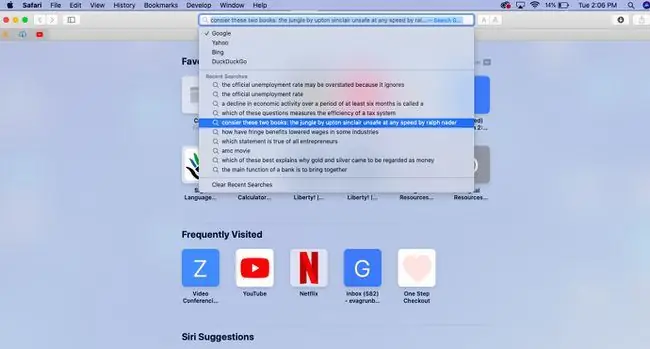
Ērtības un skaidrības labad Safari viedās meklēšanas lauks parāda vietnes URL saīsinātu versiju. Ja vēlaties skatīt pilnu URL, dodieties uz Safari > Preferences > Advanced un atzīmējiet izvēles rūtiņu blakus Rādīt pilnu vietnes adresi.
Piekļūstiet savām iecienītākajām vietnēm
Safari ļauj ērti ātri un vienkārši piekļūt jūsu iecienītākajām un visbiežāk izmantotajām vietnēm. Atverot jaunu cilni pārlūkprogrammā Safari, zem virsraksta Favorites redzēsit vietnes, kuras esat norādījis kā izlases. Zem tā būs redzamas bieži apmeklēto vietņu ikonas sadaļā Bieži apmeklēti
Lai pievienotu vietni izlasei:
-
Pāriet uz vietni.

Image -
Pārvietojiet kursoru virs viedās meklēšanas lauka. Kreisajā pusē parādīsies pluszīme.

Image -
Atlasiet un turiet plus zīmi (+).

Image -
Nolaižamajā izvēlnē atlasiet Izlase.

Image - Vietnes ikona ir pievienota jūsu izlasei, un jūs to redzēsit jaunā cilnē zem virsraksta Favorites.
-
Vai arī atlasiet vietnes nosaukumu viedās meklēšanas joslā un velciet to uz leju uz sadaļu Favorites.

Image Cits ātrs veids, kā pievienot izlasei: atlasiet Skatīt > Rādīt izlases joslu, lai padarītu izlases joslu redzamu, un pēc tam velciet uz joslu savas pašreizējās tīmekļa lapas URL.
Rādīt tīmekļa lapas nosaukumu
Safari izskats ir tīrs, racionalizēts, un pēc noklusējuma tajā netiek rādīts apmeklētās tīmekļa lapas nosaukums. Ja vēlaties redzēt tīmekļa lapas nosaukumu:
-
Atveriet tīmekļa lapu programmā Safari.

Image -
Atlasīt Skatīt > Rādīt ciļņu joslu.

Image -
Zem viedās meklēšanas joslas būs redzams vietnes nosaukums.

Image
Izvairieties no ciļņu dublikātiem, lai samazinātu ekrāna traucējumus
Daudzi lietotāji, rakstot, pētot, iepērkoties vai pārlūkojot tīmekli, atver daudzas cilnes. Programmā Safari ir ērta funkcija, kas neļauj jums atvērt vienu un to pašu cilni vairākas reizes pārlūkošanas sesijas laikā.
Lūk, kā norādīt, lai Safari nosūtītu jūs uz esošo atvērto cilni, nevis atvērtu jaunu cilni:
- Pakalpojumā Safari atveriet vismaz divas vietnes cilnes.
- Atveriet jaunu cilni.
- Sāciet rakstīt kādas jau atvērtas vietnes nosaukumu.
- Ja šai vietnei jau ir atvērta cilne, jūs to redzēsit sadaļā Pārslēgties uz cilni.
-
Atlasiet šo URL, lai pārietu uz sākotnējo cilni.

Image Lai atvērtu cilni, kuru nesen aizvērāt, dodieties uz History > Nesen aizvērts un atlasiet URL, kuru vēlaties apmeklēt atkārtoti.
Skatieties videoklipus peldošā logā
Ja vēlaties skatīties videoklipu, kamēr strādājat, pārlūkojat vai darāt kaut ko citu tiešsaistē, Safari funkcija Attēls attēlā to padara iespējamu.
-
Pakalpojumā Safari pārejiet uz videoklipu, kuru vēlaties skatīties.

Image -
Viedās meklēšanas joslā atlasiet un turiet zilo audio pogu, pēc tam atlasiet Ievadīt attēlu attēlā.

Image -
Videoklips parādīsies kā peldošs logs. Atgriezieties jebkurā vietnes cilnē un skatieties savu videoklipu ekrāna augšējā labajā stūrī.

Image
Izmantojiet Safari Reader View, lai lasītu bez traucējumiem
Safari ir ātra un ērta funkcija Reader View, kas ļauj noņemt reklāmas un formatējumu, atstājot lasīšanai tikai tīru teksta saskarni. Lai piekļūtu lasītāja skatam:
- Atveriet rakstu tīmeklī, kuru vēlaties lasīt.
-
Ja vietne atbalsta lasītāja skatu, viedās meklēšanas joslā būs redzama ikona, kas izskatās kā četras sarindotas rindas. Nospiediet šo icon, lai pārslēgtos uz Lasītāja skatu.

Image -
Jūs redzēsit tīru teksta saskarni.

Image - Atkal atlasiet Lasītāja skata ikonu, lai atgrieztos parastajā skatā.
Mācieties darba laikā, izmantojot Safari Look Up funkciju
Ja, pārlūkojot tiešsaistē, jums rodas neskaidrības, pārlūkprogramma Safari palīdzēs atrast definīciju, iegūt Wikipedia informāciju vai skatīt ziņas par kādu tēmu. Lai izmantotu Look Up:
- Pakalpojumā Safari dodieties uz vietni vai tiešsaistes rakstu.
-
Izceliet vārdu vai frāzi, par kuru vēlaties uzzināt vairāk.

Image -
Ar peles labo pogu noklikšķiniet vai Control+klikšķiniet uz atlasītā teksta un atlasiet Uzmeklēt.

Image -
Safari sniegs vairāk informācijas par jūsu atlasīto tēmu.

Image
Atgriezties uz savu iepriekšējo Safari darbvietu
Tāpat kā vairums pārlūkprogrammu, aizverot dienu un atverot nākamajā rītā, jūs iegūsit tīru pārlūkošanas lapu. Taču, ja jums ir cilnes, kuras izmantojat katru dienu, ietaupiet laiku, automātiski atverot iepriekšējo cilņu situāciju, lai jūs varētu sākt tieši no vietas, kur pārtraucāt.
-
Atlasiet Safari > Preferences.

Image -
Atveriet cilni Vispārīgi.

Image -
Blakus Safari tiek atvērts ar , nolaižamajā izvēlnē atlasiet Visi logi no pēdējās sesijas.

Image - Nākamajā reizē, kad atvērsiet pārlūkprogrammu Safari, jūs turpināsiet tieši no vietas, kur pārtraucāt iepriekšējo sesiju.






